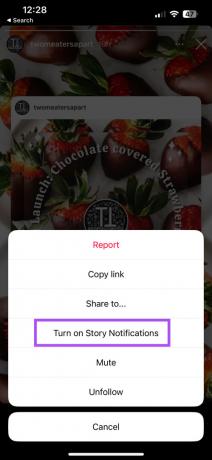9 parasta korjausta Instagram Story -ilmoituksiin, jotka eivät toimi iPhonessa
Sekalaista / / April 07, 2023
Instagram Stories -tarinoiden katseleminen ja selaaminen iPhonella muistuttaa kaatumista kaninkoloon. Voit hallita hallintaa avaamalla Instagramin vain, kun ystäväsi tai suosikkisisällöntekijäsi julkaisevat uuden tarinan. Mutta entä jos iPhonesi ei ilmoita sinulle aina, kun uusi tarina on valmis? Tietysti sinun on ensin otettava käyttöön Instagram Story -ilmoitukset.
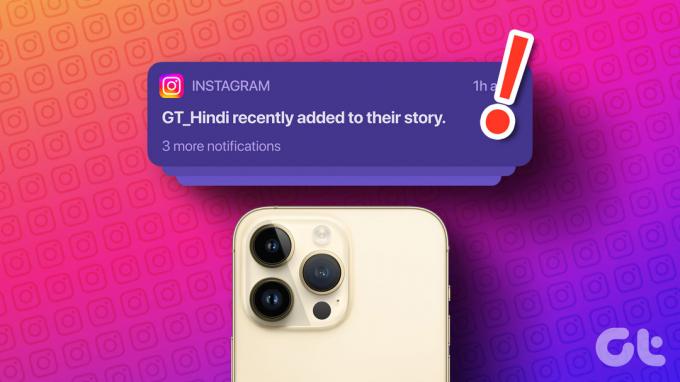
Mutta jotkut käyttäjät valittavat siitä, etteivät he saa iPhoneen Instagram Story -ilmoituksia. Sen sijaan, että nostaisit nyrkkiä taivasta kohti, voit kokeilla näitä hyödyllisiä korjauksia, kun Instagram Story -ilmoitukset eivät toimi iPhonessasi.
1. Tarkista, ovatko tarinailmoitukset käytössä
Tarkista ensin, ovatko tarinailmoitukset käytössä ystäviesi ja muiden tekijöiden profiileissa. Se on hyvin yksinkertainen vaihe, mutta joskus se ei toimi sovelluksen sisäisten häiriöiden vuoksi. Huomaa, että voit tarkistaa tämän ominaisuuden vain, kun joku julkaisee Instagram-tarinan.
Vaihe 1: Avaa Instagram-sovellus iPhonessasi.

Vaihe 2: Napauta tarinaa tai etsi profiilia ja napauta sitten tarinaa.
Vaihe 3: Napauta kolmea pistettä oikeassa yläkulmassa.

Vaihe 4: Tarkista, ovatko tarinailmoitukset käytössä. Jos ei, ota ne käyttöön napauttamalla vaihtoehtoa.
2. Ota mobiilidatan käyttö käyttöön
Aloitetaan tämän ongelman ratkaiseminen tarkastelemalla iPhonesi Internet-nopeuksien vahvuutta. Jos haluat käyttää mobiilidataa suurimman osan ajasta, näin voit tarkistaa, onko Instagramilla mobiilidatan käyttöoikeus.
Vaihe 1: Avaa Asetukset iPhonessa.

Vaihe 2: Vieritä alas ja napauta Instagramia.

Vaihe 3: Ota Mobiilidata-kohdan vieressä oleva kytkin käyttöön.

Vaihe 4: Sulje Asetukset ja odota jonkin aikaa tarkistaaksesi, onko ongelma ratkaistu.

3. Vaihda mobiilidatasta Wi-Fi-verkkoon
Jos ongelma jatkuu, voit yrittää vaihtaa mobiilidatasta Wi-Fi-verkkoon parantaaksesi iPhonesi Internet-nopeuksia. On mahdollista, että mobiilidatasi nopeudet eivät ole kovin vaikuttavia nykyisessä sijainnissasi.
4. Vaihda 5 GHz: n taajuuskaistalle
Jos omistat kaksikaistaisen Wi-Fi-reitittimen, 5 GHz: n taajuuskaistalle vaihtaminen lisää merkittävästi iPhonesi Internet-nopeuksia. Suosittelemme vaihtamista 5 GHz: n taajuusalueelle iPhonessa ja tarkistaa Internet-nopeutesi. Tämä varmistaa paremman kaistanleveyden ja nopeamman Internet-nopeuden, jos sinulla on uusin iPhone-malli.

5. Tarkista sovelluksen ilmoitusasetukset
Seuraavaksi sinun on tarkistettava, oletko ottanut käyttöön oikeat asetukset Instagram-sovelluksen ilmoituksille. Jos ne on poistettu käytöstä, et saa ilmoituksia. Näin voit tarkistaa ja korjata sen.
Vaihe 1: Avaa Instagram iPhonessasi.

Vaihe 2: Napauta profiilikuvaketta oikeassa alakulmassa.

Vaihe 3: Napauta Hampurilaisvalikkoa oikeassa yläkulmassa.

Vaihe 4: Valitse Asetukset.

Vaihe 5: Napauta Ilmoitukset.

Vaihe 6: Napauta Keskeytä kaikki -kohdan vieressä olevaa kytkintä poistaaksesi toiminnon käytöstä, jos se on käytössä.

Sulje sovellus ja odota jonkin aikaa tarkistaaksesi, onko ongelma ratkaistu.
6. Tarkista Estetyt ja rajoitetut tilit
Instagram antaa sinulle mahdollisuuden Rajoita tai Estä tilejä. Mutta jos et edelleenkään voi vastaanottaa tarinailmoituksia, voit yrittää poistaa tilien eston profiilistasi.
Vaihe 1: Avaa Instagram iPhonessasi.

Vaihe 2: Napauta profiilikuvaketta oikeassa alakulmassa.

Vaihe 3: Napauta Hampurilaisvalikkoa oikeassa yläkulmassa.

Vaihe 4: Valitse Asetukset.

Vaihe 5: Valitse Yksityisyys.

Vaihe 6: Vieritä alas ja napauta Rajoitetut tilit.

Vaihe 7: Napauta profiilin nimen vieressä Rajoitta.
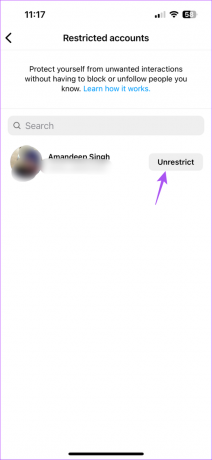
Vaihe 8: Palaa takaisin ja napauta Estetyt tilit.
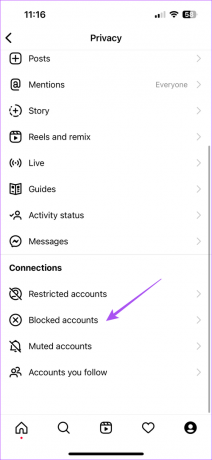
Vaihe 9: Napauta Kumoa esto profiilin nimen vieressä.

Sulje sovellus ja odota jonkin aikaa tarkistaaksesi, onko ongelma ratkaistu.
7. Ota käyttöön taustasovelluksen päivitys
Seuraavaksi suosittelemme tarkistamaan, onko Sovelluksen päivitys taustalla on käytössä Instagram-sovelluksessa. Kuten nimestä voi päätellä, tämä ominaisuus päivittää jatkuvasti taustalla toimivien sovellusten sisältöä.
Vaihe 1: Avaa Asetukset iPhonessa.

Vaihe 2: Vieritä alas ja napauta Instagramia.

Vaihe 3: Ota ominaisuus käyttöön napauttamalla Taustasovelluksen päivitys -kohdan vieressä olevaa kytkintä, jos se ei ole käytössä.

Vaihe 4: Sulje Asetukset ja tarkista, onko ongelma ratkaistu.

8. Pakota lopettamaan ja käynnistämään Instagram uudelleen
Voit yrittää pakottaa lopettamaan ja käynnistämään Instagram-sovelluksen uudelleen iPhonessasi, jotta se saa uuden alun. Se on perusvianmääritysmenetelmä, mutta toimii enimmäkseen sovelluksiin liittyvien ongelmien korjaamiseen.
Vaihe 1: Pyyhkäise iPhonesi aloitusnäytössä ylös ja pidä sitä painettuna paljastaaksesi taustasovellusikkunat.
Vaihe 2: Pyyhkäise oikealle ja etsi Instagram-sovellus. Pyyhkäise sitten ylös ja poista se taustalta.

Vaihe 3: Käynnistä Instagram uudelleen ja tarkista, onko ongelma ratkaistu.

9. Päivitä Instagram
Viimeisenä keinona on etsiä päivitys Instagram-sovellukseen iPhonesta. Tämä tarinailmoitusten vastaanottamatta jättäminen saattaa johtua nykyisen sovellusversion virheestä.
Päivitä Instagram
Hanki ilmoitus
Instagram Stories ovat siistejä, pienikokoisia sisältökappaleita, jotka voit jakaa ystäviesi kanssa. Tarinoiden avulla voit tehdä paljon enemmän. Voit esimerkiksi lukea julkaisumme osoitteessa kuinka etsiä suodattimia Instagramista ja lisätä tarinaasi.
Päivitetty viimeksi 3. tammikuuta 2023
Yllä oleva artikkeli saattaa sisältää kumppanilinkkejä, jotka auttavat tukemaan Guiding Techiä. Se ei kuitenkaan vaikuta toimitukselliseen eheyteemme. Sisältö pysyy puolueettomana ja autenttisena.
Kirjoittanut
Paurush Chaudhary
Selvitä tekniikan maailma yksinkertaisimmalla tavalla ja ratkaise älypuhelimiin, kannettaviin tietokoneisiin, televisioihin ja sisällön suoratoistoalustoihin liittyviä jokapäiväisiä ongelmia.